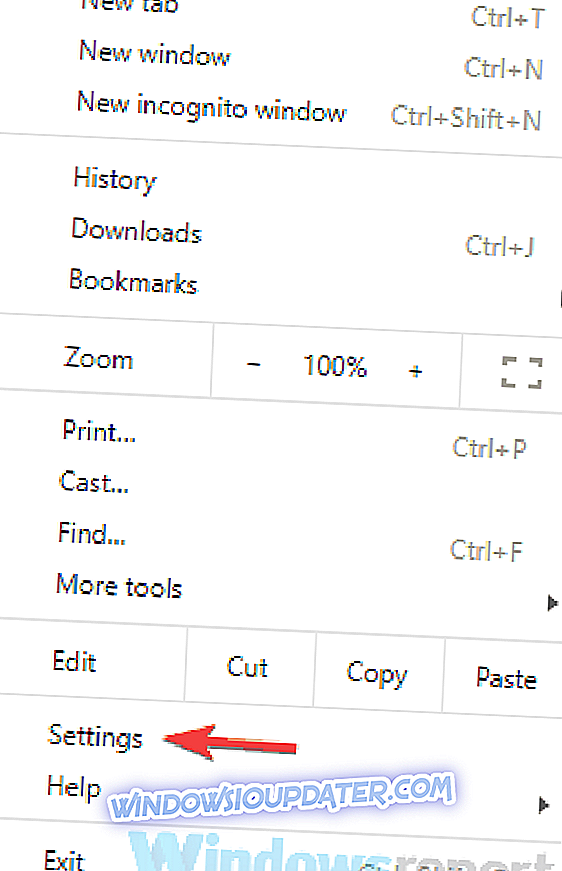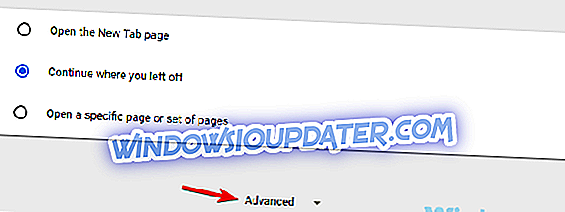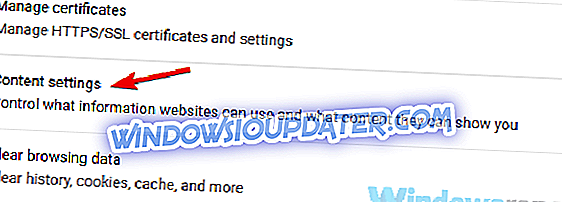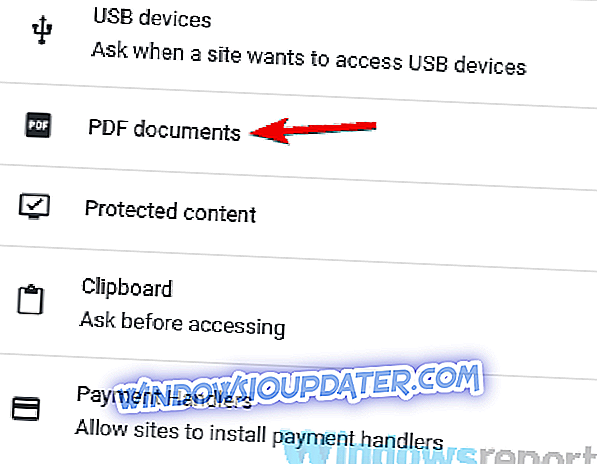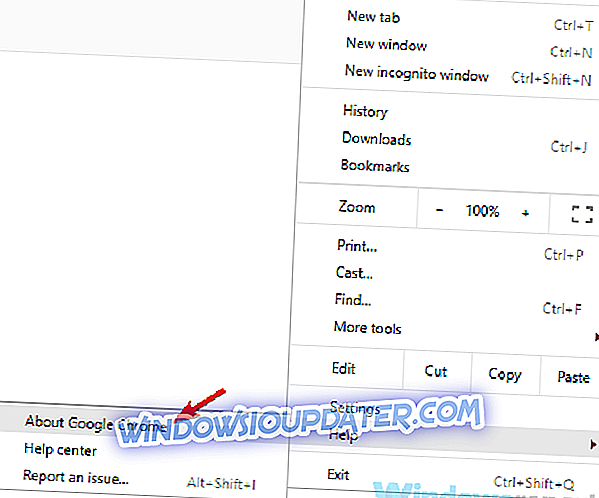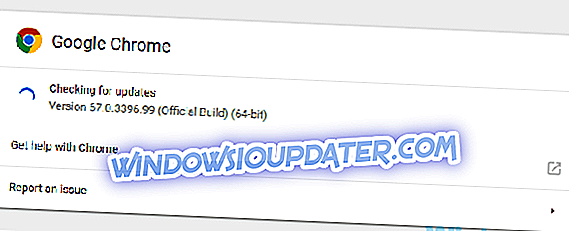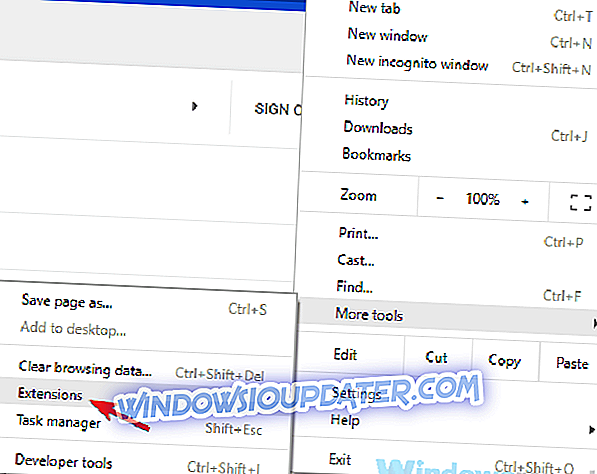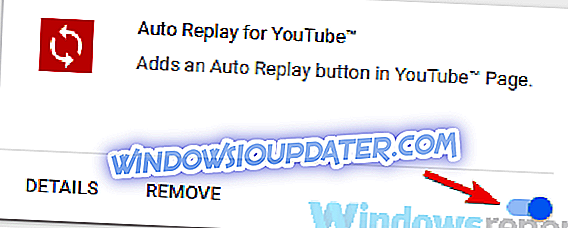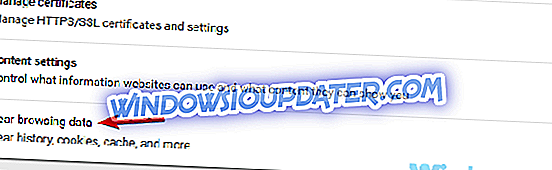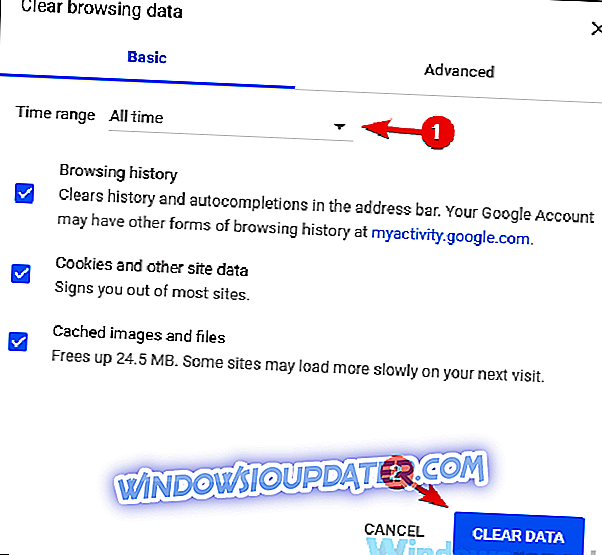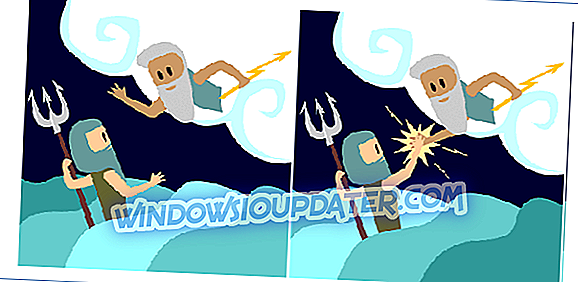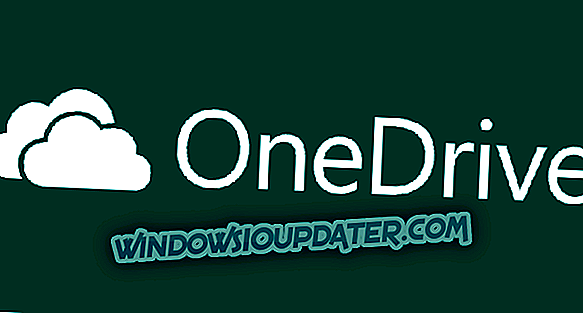Định dạng PDF là một trong những định dạng phổ biến nhất cho tài liệu, nhưng nhiều người dùng đã báo cáo Không thể tải tin nhắn tài liệu PDF trên PC của họ. Lỗi này sẽ khiến bạn không thể xem tài liệu trên PC, nhưng có cách khắc phục.
Có rất nhiều vấn đề với tài liệu PDF mà bạn có thể gặp phải và nói về Không thể tải tin nhắn tài liệu PDF, đây là một số vấn đề tương tự được báo cáo bởi người dùng:
- Không thể tải tài liệu PDF Chrome, Adobe, trong trình duyệt, Opera, Outlook, trong Firefox - Thông báo lỗi này có thể ảnh hưởng đến bất kỳ trình duyệt nào và thậm chí các ứng dụng khác có thể xử lý các tệp PDF. Để khắc phục sự cố, hãy cập nhật trình duyệt của bạn lên phiên bản mới nhất hoặc thử sử dụng trình xem PDF chuyên dụng.
Không thể tải tài liệu PDF
- Thay đổi cài đặt PDF trong Chrome
- Đảm bảo rằng Google Chrome được cập nhật
- Xóa phần mở rộng có vấn đề
- Xóa bộ nhớ cache
- Đặt lại Google Chrome
- Cài đặt lại Google Chrome
- Hãy thử một trình duyệt khác
- Hãy thử sử dụng trình đọc PDF của bên thứ ba
Giải pháp 1 - Thay đổi cài đặt PDF trong Chrome
Theo người dùng, nếu bạn không thể tải tin nhắn tài liệu PDF trong Chrome, vấn đề có thể là cài đặt nội dung của bạn. Theo mặc định, Chrome được đặt để mở tệp PDF bên trong, nhưng bạn có thể tránh được sự cố này chỉ bằng cách chọn mở tệp PDF trong trình xem PDF chuyên dụng.
Để thay đổi cài đặt này, bạn chỉ cần làm như sau:
- Mở Chrome và nhấp vào nút Menu ở góc trên cùng bên phải. Chọn Cài đặt từ menu.
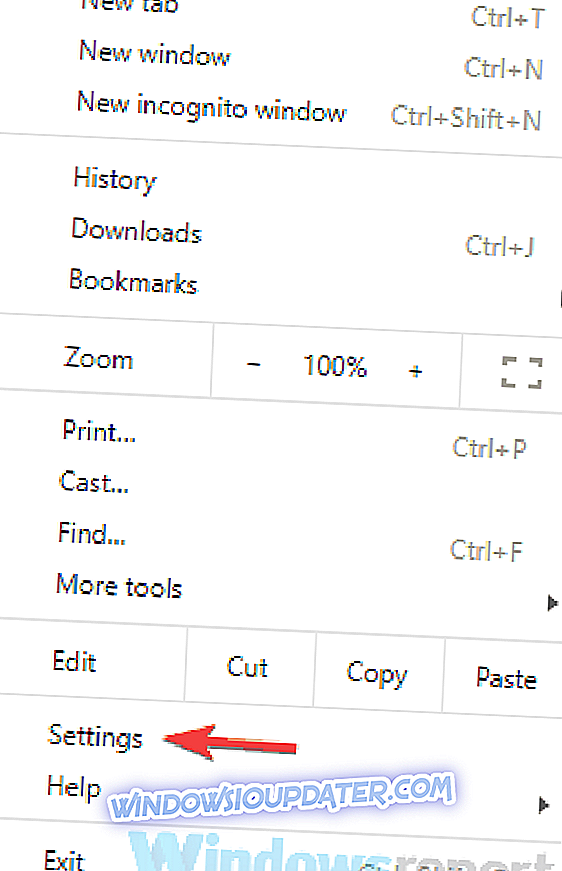
- Cuộn xuống và nhấp vào Nâng cao .
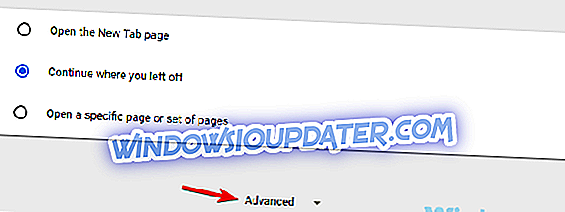
- Trong phần Quyền riêng tư, nhấp vào Cài đặt nội dung .
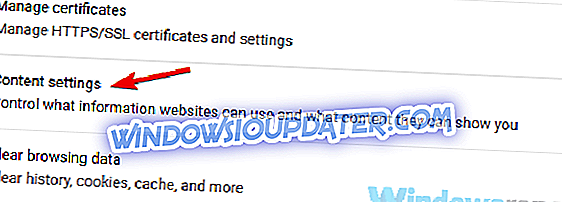
- Bây giờ chọn tài liệu PDF từ danh sách.
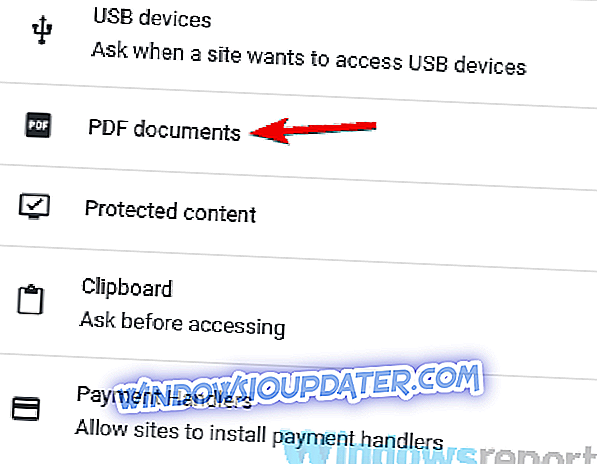
- Bây giờ kích hoạt Tải xuống tệp PDF thay vì tự động mở chúng trong tùy chọn Chrome .

Sau khi làm điều đó, tất cả các tài liệu PDF mà bạn cố xem trong Chrome sẽ được tải xuống và bạn sẽ phải mở chúng trong trình đọc PDF của bên thứ ba. Đây không phải là giải pháp tốt nhất, nhưng nó là một giải pháp vững chắc cho nhiều người dùng, vì vậy bạn có thể muốn dùng thử.
Giải pháp 2 - Đảm bảo rằng Google Chrome được cập nhật
Theo người dùng, đôi khi Không thể tải tin nhắn tài liệu PDF có thể xuất hiện nếu trình duyệt của bạn đã hết hạn. Một số trục trặc nhất định có thể xuất hiện một lần trong một thời gian, nhưng cách tốt nhất để đối phó với chúng là cập nhật trình duyệt của bạn.
Google Chrome tự động tải xuống các bản cập nhật bị thiếu trong nền, nhưng đôi khi bạn có thể bỏ qua bản cập nhật vì nhiều lý do. Tuy nhiên, bạn luôn có thể kiểm tra cập nhật thủ công bằng cách thực hiện như sau:
- Nhấp vào nút Menu ở góc trên bên phải. Bây giờ chọn Trợ giúp> Giới thiệu về Google Chrome .
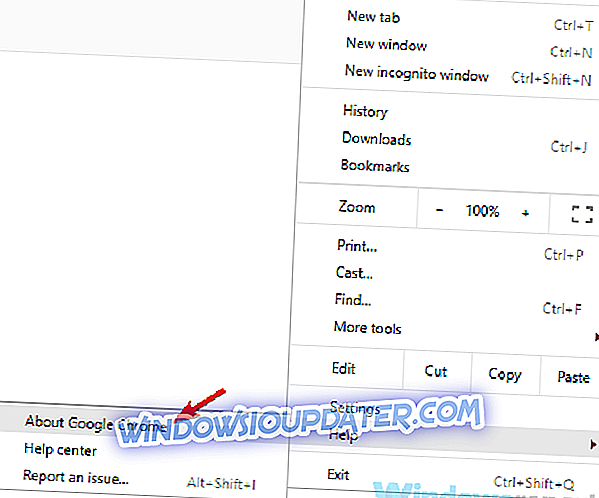
- Một tab mới sẽ xuất hiện và hiển thị cho bạn phiên bản Chrome hiện tại mà bạn đã cài đặt. Ngoài ra, Chrome hiện sẽ kiểm tra các bản cập nhật mới nhất và tự động cài đặt chúng trong nền.
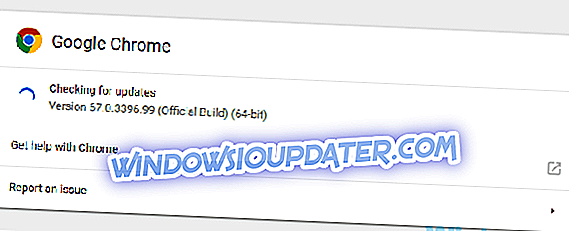
Sau khi các bản cập nhật được cài đặt, kiểm tra xem sự cố vẫn còn đó.
Giải pháp 3 - Xóa phần mở rộng có vấn đề
Nhiều người dùng sử dụng tất cả các loại tiện ích mở rộng để tăng cường chức năng của Google Chrome. Tuy nhiên, một số tiện ích mở rộng có thể can thiệp vào trình duyệt của bạn và khiến Không thể tải tin nhắn tài liệu PDF trong khi xem một số tệp nhất định.
Tuy nhiên, bạn có thể khắc phục sự cố này chỉ bằng cách tìm và tắt các tiện ích mở rộng có vấn đề. Điều này khá đơn giản để làm và bạn có thể làm điều đó bằng cách làm theo các bước sau:
- Nhấp vào biểu tượng Menu ở góc trên bên phải và chọn Công cụ khác> Tiện ích mở rộng từ menu.
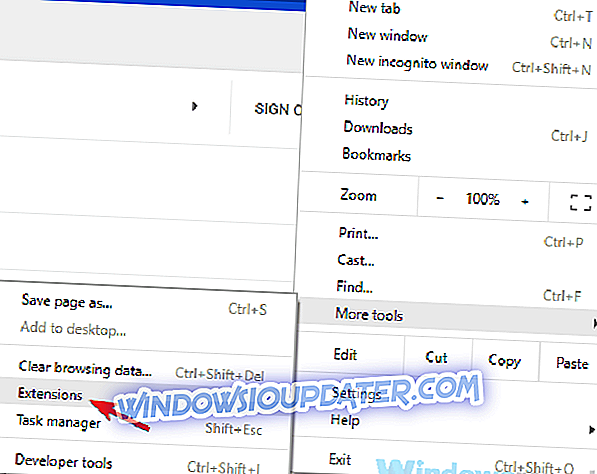
- Bây giờ bạn sẽ thấy một danh sách tất cả các tiện ích mở rộng mà bạn đã cài đặt. Để tắt tiện ích mở rộng, bạn chỉ cần nhấp vào công tắc nhỏ bên cạnh tên của tiện ích mở rộng. Lặp lại điều này cho tất cả các phần mở rộng trong danh sách.
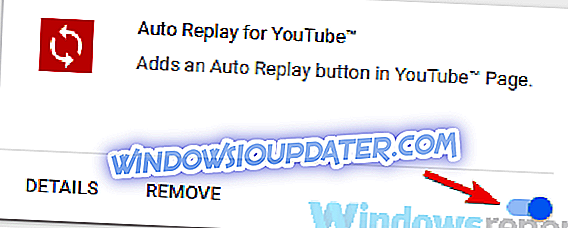
Khi bạn tắt tất cả các tiện ích mở rộng, hãy khởi động lại Chrome. Nếu sự cố không xuất hiện, chắc chắn rằng một trong các tiện ích mở rộng của bạn đang gây ra sự cố này. Để xác định vấn đề, bạn nên bật từng phần mở rộng cho đến khi bạn quản lý để tạo lại sự cố.
Khi bạn tìm thấy tiện ích mở rộng có vấn đề, hãy xóa nó và kiểm tra xem điều đó có giải quyết được vấn đề của bạn không.
Giải pháp 4 - Xóa bộ nhớ cache
Trình duyệt của bạn lưu trữ tất cả các loại tệp trên PC để hiển thị một số trang web nhanh hơn, nhưng đôi khi các tệp bộ nhớ cache có thể bị hỏng và điều này có thể dẫn đến các lỗi khác nhau. Nếu bạn không thể tải tin nhắn tài liệu PDF, có lẽ vấn đề liên quan đến bộ nhớ cache của bạn và để khắc phục, chúng tôi khuyên bạn nên xóa nó.
Điều này khá dễ thực hiện và bạn có thể thực hiện bằng cách thực hiện theo các bước sau:
- Nhấp vào biểu tượng Menu ở góc trên bên phải và chọn Cài đặt từ menu. Cuộn xuống cuối trang và bấm Nâng cao .
- Bây giờ bấm vào Xóa dữ liệu duyệt web .
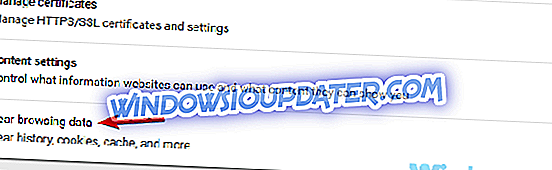
- Bây giờ bạn cần đặt Phạm vi thời gian thành Tất cả thời gian . Nhấp vào nút Xóa dữ liệu để tiếp tục.
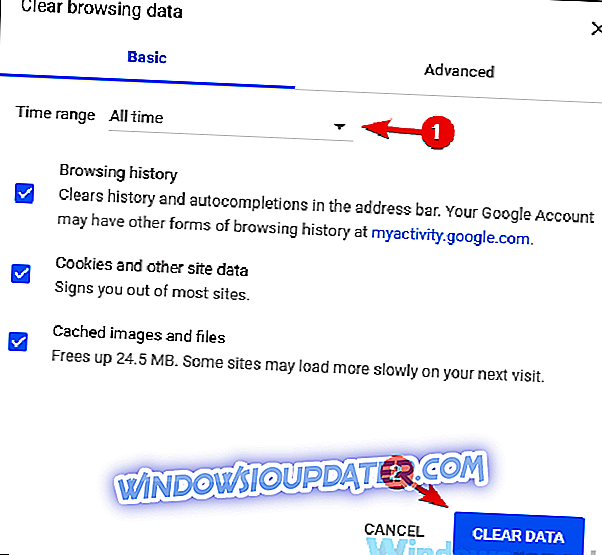
Sau một vài phút, bộ nhớ cache của bạn sẽ bị xóa và vấn đề sẽ được giải quyết.
Giải pháp 5 - Đặt lại Google Chrome
Theo người dùng, đôi khi một số cài đặt trong trình duyệt của bạn có thể khiến vấn đề này xuất hiện. Trong trường hợp bạn không thể tìm thấy cài đặt có vấn đề, chúng tôi khuyên bạn nên đặt lại trình duyệt của mình về mặc định.
Bằng cách đó, bạn sẽ xóa tất cả các tiện ích mở rộng, cài đặt và lịch sử duyệt web. Trong trường hợp bạn muốn lưu giữ một số dữ liệu của mình, chẳng hạn như dấu trang, bạn nên sao lưu chúng hoặc bật đồng bộ hóa. Để thiết lập lại trình duyệt của bạn, bạn cần làm như sau:
- Mở tab Cài đặt và cuộn xuống hết cỡ và bấm Nâng cao .
- Xác định vị trí Đặt lại và làm sạch phần và nhấp vào nút Đặt lại cài đặt .

- Bây giờ bấm vào nút Đặt lại để xác nhận.

Sau khi bạn đặt lại trình duyệt của mình, hãy kiểm tra xem sự cố có còn không. Để khôi phục cài đặt và lịch sử duyệt web của bạn, hãy đảm bảo đăng nhập vào Tài khoản Google của bạn và tất cả dữ liệu của bạn sẽ được khôi phục.
Giải pháp 6 - Cài đặt lại Google Chrome
Nếu bạn đã cố gắng đặt lại Google Chrome nhưng không thành công, bạn có thể muốn thử cài đặt lại nó. Đôi khi cài đặt của bạn có thể bị hỏng, và điều đó sẽ dẫn đến điều này và nhiều vấn đề khác. Để khắc phục sự cố, chúng tôi khuyên bạn nên cài đặt lại Chrome hoàn toàn.
Có một số cách để làm điều đó và cách tốt nhất để làm điều đó là sử dụng phần mềm gỡ cài đặt như Revo Uninstaller . Bằng cách sử dụng phần mềm gỡ cài đặt, bạn sẽ xóa tất cả các tệp và mục đăng ký được liên kết với Chrome để đảm bảo rằng các tệp còn sót lại không can thiệp vào các cài đặt trong tương lai.
- Nhận phiên bản Revo Unistaller Pro
Khi bạn xóa Chrome, hãy tải xuống và cài đặt phiên bản mới nhất và kiểm tra xem sự cố có còn không.
Giải pháp 7 - Thử một trình duyệt khác
Nếu bạn tiếp tục không thể tải tin nhắn tài liệu PDF trong trình duyệt của mình, có lẽ vấn đề có liên quan đến trình duyệt của bạn. Một số người dùng báo cáo rằng họ đã khắc phục sự cố chỉ bằng cách chuyển sang một trình duyệt khác.
Nếu bạn là người hâm mộ Google Chrome, bạn luôn có thể chuyển sang phiên bản Beta hoặc Canary vì hai phiên bản này đã cài đặt các bản vá mới nhất. Hãy nhớ rằng Beta và đặc biệt là phiên bản Canary có thể không ổn định, do đó bạn có thể gặp phải một số sự cố hoặc trục trặc nhất định.
Mặt khác, nhiều người dùng đã báo cáo rằng vấn đề này không có trong Mozilla Firefox, vì vậy hãy dùng thử. Nếu bạn không muốn tải xuống một trình duyệt mới, Microsoft Edge cũng có thể là một sự thay thế tạm thời.
Giải pháp 8 - Thử sử dụng trình đọc PDF của bên thứ ba
Đôi khi Không thể tải tin nhắn tài liệu PDF chỉ có thể liên quan đến trình duyệt web của bạn. Mặc dù đọc tệp PDF trong trình duyệt của bạn là giải pháp đơn giản nhất, đôi khi tốt hơn là sử dụng trình đọc PDF chuyên dụng.
Trình đọc PDF Nitro Free là trình xem PDF tuyệt vời và nó cung cấp nhiều tính năng nâng cao mà bạn sẽ không tìm thấy trong trình duyệt của mình. Nếu bạn tiếp tục nhận được thông báo lỗi này trong trình duyệt của mình, có lẽ đây là thời điểm hoàn hảo để xem xét sử dụng trình đọc PDF chuyên dụng.
- Tải xuống ngay Nitro Free PDF Reader từ trang web chính thức
Không thể tải tin nhắn tài liệu PDF thường liên quan đến trình duyệt của bạn và trong hầu hết các trường hợp, bạn có thể khắc phục sự cố bằng cách thay đổi cài đặt của mình. Nếu điều đó không hiệu quả, bạn có thể muốn thử một trình duyệt khác hoặc sử dụng trình đọc PDF chuyên dụng.